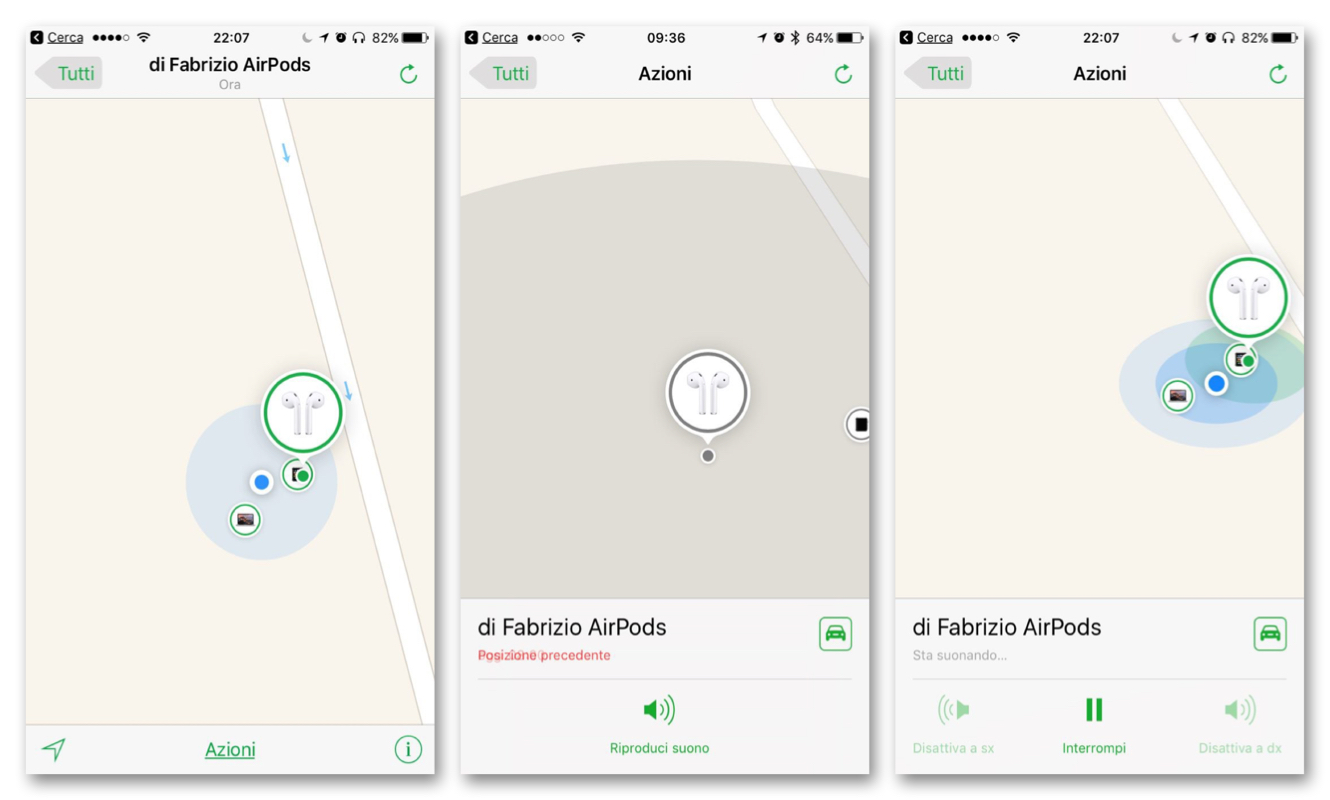L’uscita degli AirPods, o delle cuffie AirPods che le chiama qualcuno (ma Apple parla al maschile) è stato un fenomeno sorprendente. L’attenzione dei pubblico stata attirata dallo stile e dal fatto che si tratta di auricolari senza filo che hanno avuto il grande merito di avere reso popolare la tecnologia “wireless totale”.
A differenza di altri prodotti, infatti, il collegamento è senza filo non sono tra di essi e il dispositivo, ma anche tra i due auricolari. Questa strada è stata poi seguita anche da molti concorrenti, piccoli e grandi, rendendo questo fattore di forma quello più in crescita del momento.
Tra le altre particolarità c’è la custodia che contiene una batteria capace di prolungare, quando le auricolari sono messe al suo interno, l’autonomia. Apple ha anche già promesso una versione con ricarica wireless della custodia, mentre il mercato attende le cuffie AirPods 2 di cui nulla si sa attualmente per certo, ma di cui si discute molto.
- 1 Il lancio delle cuffiette AirPods
- 2 Gli AirPods come sono fatti
- 3 Compatibilità degli AirPods
- 4 Configurazione su iOS
- 5 Cuffie AirPods con Android
- 6 AirPods con iPhone e Mac
- 7 Usare gli AirPods
- 8 AirPods con Siri
- 9 Ascolto della musica con AirPods
- 10 Telefonare con cuffie Airpods
- 11 Autonomia e gestione della batteria degli AirPods
- 12 Reset di AirPods
- 13 Trova i Miei AirPods
- 14
- 15 Riparare gli AirPods
- 16 AirPods 2, sono arrivate
- 17 Acquistare AirPods
- 18 Accessori AirPods
- 19 Alternative agli AirPods
Il lancio delle cuffiette AirPods
Gli AirPods sono stati presentati nel settembre dl 2017, sullo stesso palco in cui Apple ha dato i natali ad iPhone 7 e 7 plus ma sono stati resi disponibili effettivamente a dicembre andando subito tutti esauriti. Per lungo tempo sono stati acquistabili in quantità molto limitate. Ora sono facili da reperire e i profitti che derivano da esse è enorme. In commercio si trovano raramente fuori dai canali ufficiali. Il loro successo è tale che i cloni di AirPods sono un altro fenomeno parallelo e anche abbastanza pericoloso per i clienti meno attenti.
Gli AirPods come sono fatti
Gli AirPods sono esteticamente molto simili alle “vecchie” EarPods. La parte che entra nel cavo dell’orecchio è rimasta la stessa. Questo design era stato introdotto alcuni anni fa con grande enfasi da Jony Ive, che spiegava come le attuali cuffie siano frutto di uno studio su tantissimi tipi di orecchie diverse per adattarsi praticamente a tutti. Molti clienti di Apple e soprattutto molti esperti e puristi del suono, ne criticano però sia la forma che i materiali.
Una differenza sostanziale rispetto al modello a filo è nel “bastoncino” che prende il posto dei cavi. È necessario per bilanciare meglio il singolo auricolare, ma anche e soprattutto per contenere le antenne e la batteria, oltre che per attingere alla ricarica che deriva dalla custodia.

La scatolina che contiene gli auricolari è stata paragonata ad una scatola del filo interdentale per via della forma bombata e le dimensioni. Non è solo una custodia, ma anche il punto di ricarica delle auricolari, le cui piccole batterie possono essere ripristinate solo con questo accessorio. A sua volta la scatola si ricarica mediante un cavo Lightning, lo stesso dell’iPhone e dell’iPad. Al suo interno la custodia contiene una batteria che ricarica le Airpods, aumentandone l’autonomia.
Punto di forza in questo kit è l’accennata, completa assenza di fili o cavi ma anche peso e dimensioni fanno la differenza. Ciascun AirPods pesa 4 grammi, mentre la custodia di ricarica pesa 38 grammi. Ciascun auricolare misura 16,5 x 18,0 x 40,5 mm, mentre la custodia di ricarica ha misure pari a 44,3 x 21,3 x 53,5 mm.
Caratteristiche tecniche
Le cuffie AirPods sono progettate da Apple intorno al chip Apple W1, un processore proprietario che gestisce molte delle loro funzioni. Grazie ai sensori ottici integrati, e all’accelerometro di movimento, gli auricolari rilevano il contatto con l’orecchio: il chip W1 attiva automaticamente il microfono e indirizza l’audio a entrambi gli auricolari, o solo a quello che si sta usando. Oltre a ciò gli AirPods hanno numerose altre peculiarità:
- Si attivano e si collegano automaticamente
- Configurazione con un tap per tutti i dispositivi Apple
- Accesso veloce a Siri con doppio tap
- Oltre 24 di autonomia con la custodia di ricarica
- Ricarica veloce nella custodia
- Accelerometro di movimento
- Accelerometro vocale (quando percepiscono che c’è una chiamata e sono in uso, limitano i suoni di fondo)
- Batteria e alimentazione
Compatibilità degli AirPods
Anzitutto è bene sapere con quali dispositivi è possibile utilizzare AirPods. Sebbene Apple abbia ottimizzato AirPods per i propri dispositivi iOS, con una procedura di abbinamento semplificata. Per usarle al pieno delle loro funzioni su iOS, invece, è necessario disporre di un iPhone, iPad o iPod touch con iOS 10 o versioni successive. Possono essere usate anche con Apple Watch con watchOS 3 o versioni successive, Apple TV con tvOS 11 o versioni successive e Mac con macOS Sierra o versioni di sistema successive. Ecco l’elenco completo di dispositivi iOS uficialmente supportati:
iPhone X, iPhone 8, iPhone 8 Plus, iPhone 7, iPhone 7 Plus, iPhone 6s, iPhone 6s Plus, iPhone 6, iPhone 6 Plus, iPhone SE, iPhone 5s, iPhone 5c, iPhone 5. Sono compatibili, inoltre, con iPad iPad Pro 10,5″, iPad Pro 12,9″ (seconda generazione), iPad Pro 12,9″ (prima generazione), iPad Pro 9,7″, iPad iPad mini 4, iPad mini 3, iPad mini 2, iPad Air 2, iPad Air, con iPod iPod touch (6ª generazione) e tutti gli Apple Watch, Apple TV 4K ed Apple TV (quarta generazione).
In ogni caso gli auricolari risultano compatibili anche con altri dispositivi, come smartphone e tablet Android. Le funzioni su questo tipo di dispositivi risultano comunque limitate. Di fatto si tratta di normali auricolari Bluetooth.
Configurazione su iOS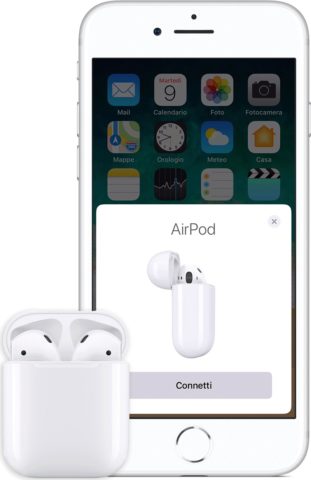
Come già anticipato, Apple ha semplificato al massimo l’operazione di abbinamento tra AirPods e i dispositivi iOS. La prima configurazione di AirPods è immediata e richiede pochissimi passaggi. Anzitutto è necessario accendere il proprio iPhone o iPad e recarsi sulla schermata Home. Fatto ciò si dovrà semplicemente aprire custodia con gli AirPods all’interno, mantenendola vicino all’iPhone. A questo punto sul dispositivo iOS viene visualizzata un’animazione; sarà necessario cliccare su Connetti per concludere positivamente la procedura di abbinamento. Se si è eseguito l’accesso a iCloud, gli AirPods saranno configurati automaticamente per il corretto funzionamento su qualsiasi dispositivo supportato che accede a iCloud con lo stesso ID Apple.
Cuffie AirPods con Android
Anche se il procedimento completamente automatizzato sopra descritto non funzionerà con i dispositivi Android, essendo gli AirPods auricolari Bluetooth, potranno essere utilizzati anche su smartphone e tablet Google. Per poter abbinare un dispositivo Android con AirPods è necessario aprire la custodia AirPods e mantenere per qualche secondo la pressione del tasto che si trova sul dorso della custodia, finché il LED soprastante non inizierà a lampeggiare. Da questo momento è possibile aprire sul proprio terminale Android il menù Bluetooth, effettuare una ricerca dei dispositivi disponibili e cliccare su AirPods a quel punto gli auricolari senza fili Apple funzioneranno su Android.
AirPods con iPhone e Mac
Abbinare le cuffiette AirPods ai dispositivi iOS e Android risulta semplice; altrettanto immediato è il loto utilizzo. Ed infatti, dopo aver seguito i passaggi per l’abbinamento, è sufficiente estrarre AirPods dalla custodia per iniziare a usarli. E’ sufficiente portarli nelle orecchie per avviare l’ascolto dall’audio del dispositivo. Anche in questo caso l’utilizzo è ottimizzato per i dispositivi iOS, con alcune automazioni: se si toglie uno degli AirPods dall’orecchio, l’audio verrà messo in pausa, mentre se si tolgono entrambi, l’audio si interromperà totalmente. Su Android, invece, il loro utilizzo è identico a quello di qualsiasi altro auricolare Bluetooth.
In ambito iOS, peraltro, gli AirPods possono essere connessi contemporaneamente ad iPhone e ad Apple Watch: l’audio passerà automaticamente da un dispositivo all’altro, a seconda della fonte dalla quale proviene l’audio.

Usare gli AirPods
Gli AirPods messi nell’orecchio, come detto, funzionano immediatamente. Si collegano al dispositivo e riproducono la musica. Quando si toglie dall’orecchio un AirPod, l’audio va in pausa. Se li si tolgono tutti e due, l’audio si interrompe.
Passare da un dispositivo all’altro
Potete passare da un dispositivo all’altro abbinato ad AirPods in questo modo. Su iPhone e iPad:
- Aprite Centro di Controllo.
- Premete a fondo forte o tenete premuto il pannello audio nell’angolo in alto a destra di Centro di Controllo per controllare l’audio.
- Toccate il simbolo che vede riprodotto qui accanto

- Scegliete il dispositivo che vi interessa
Per passare ad un Mac abbinato, dovete andare nel controllo del suono e scegliere di attivare gli AirPods
Rispondere ad una chiamata con gli AirPods
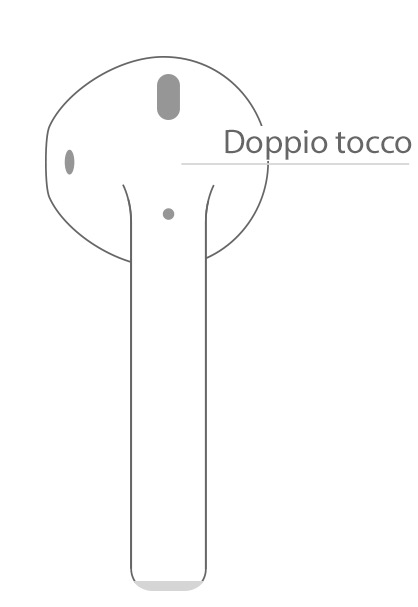
Per rispondere alle chiamate sugli AirPods, basta fare doppio tocco alla radice del bastoncino che discende dall’auricolare. Per chiudere la chiamata fare ancora doppio tap.
Possiamo fare sì che Siri annunci chi sta chiamando. Si deve operare su Impostazioni > Telefono > Leggi nome chiamante. E possibile chiedere di leggere il nome chiamante di
- tutte le chiamate in arrivo
- solo delle chiamate in arrivo mentre siete auto o usate gli auricolari
- solo delle chiamate ricevute mentre usate gli auricolari.
Uso del doppio tocco
Quando non usiamo gli AirPods per rispondere alle chiamate il doppio tocco può essere configurato anche per altri scopi che non controllare Siri. È possibile far sì che il doppio tocco possa
- Riprodurre e mettere in pausa i contenuti audio
- Passare alla traccia successiva
- Tornare alla traccia precedente
- Disattivare i contenuti audio
Per questo si deve toccare la “i” accanto agli AirPods in Bluetooth, nell’elenco di dispositivi e scegliere che cosa fare a seconda dell’auricolare selezionato, destro o sinistro.
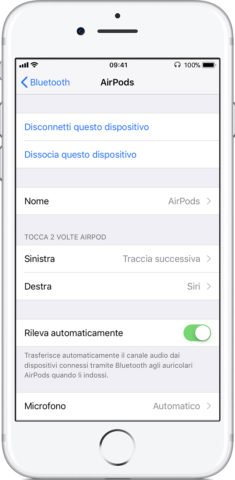
Altre configurazioni delle cuffie AirPods
- Gli AirPods rilevano la presenza nell’orecchio e gestiscono l’audio conseguentemente spegnendolo o sospendendolo. È possibile modificare questa funzione in Bluetooth–> AirPods –> “i” —> Rileva automaticamente. Il suono sarà riprodotto anche a cuffie tolte dalle orecchie.
- In ciascun AirPod è presente un microfono. Per impostazione predefinita, il microfono è impostato su Automatico, per cui entrambi gli AirPods possono fungere da microfono. Se si usa un solo AirPod, questo fungerà da microfono. Potete impostare il microfono su Sempre a sx o Sempre a dx. Una volta tolto l’Airpod che funge da microfono, l’altro non potrà servire per parlare
AirPods con Siri
AirPods supporta Siri o, se vogliamo, Siri supporta AirPods. Attraverso gli auricolari, infatti, è possibile chiedere a Siri di fare una telefonata, fornire indicazioni stradali o scoprire il meteo della giornata. Ovviamente, per richiamare Siri sarà necessario impostarlo, con la procedura sopra descritta, come azione da richiamare con i due tocchi. Siri può anche controllare la musica e verificare gli AirPods. Ecco alcuni esempi di richieste a Siri:
- “Fammi ascoltare la mia playlist preferita.”
- “Alza il volume.”
- “Come faccio a tornare a casa?”
- “Passa al brano successivo.”
- “Metti in pausa la musica.”
- “Com’è la batteria dei miei AirPods?”
AirPods con Google Assistant
Di default AirPods non dialogano con Google Assistant su Android; per poter utilizzare gli auricolari senza filo per richiamare l’assistente digitale di Google sarà necessario utilizzare un’apposita app: AirPodsforGA, completamente gratuita. Da qualche mese è stata rimossa dal Google Play Store, ma è possibile scaricare l’APK dal sito sicuro APKMirror.

Ascolto della musica con AirPods
Abbiamo testato gli AirPods, fornendovi una recensione a questo indirizzo, dove sono disponibili tutte le informazioni sulla qualità degli auricolari, sull’autonomia e sul funzionamento in generale.
Se cercavate un paio di Bose o di Senneiser non sono gli AirPods a rispondere al bisogno. La pressione sonora che la membrana di questi due piccoli diffusori possono esercitare non è sostnazialmente differente da quella delle EarPods, le cuffie di serie con il filo e il nuovo attacco Lightning. Sono all’altezza di un paio di PowerBeats3 Wireless (che costano leggermente di più).
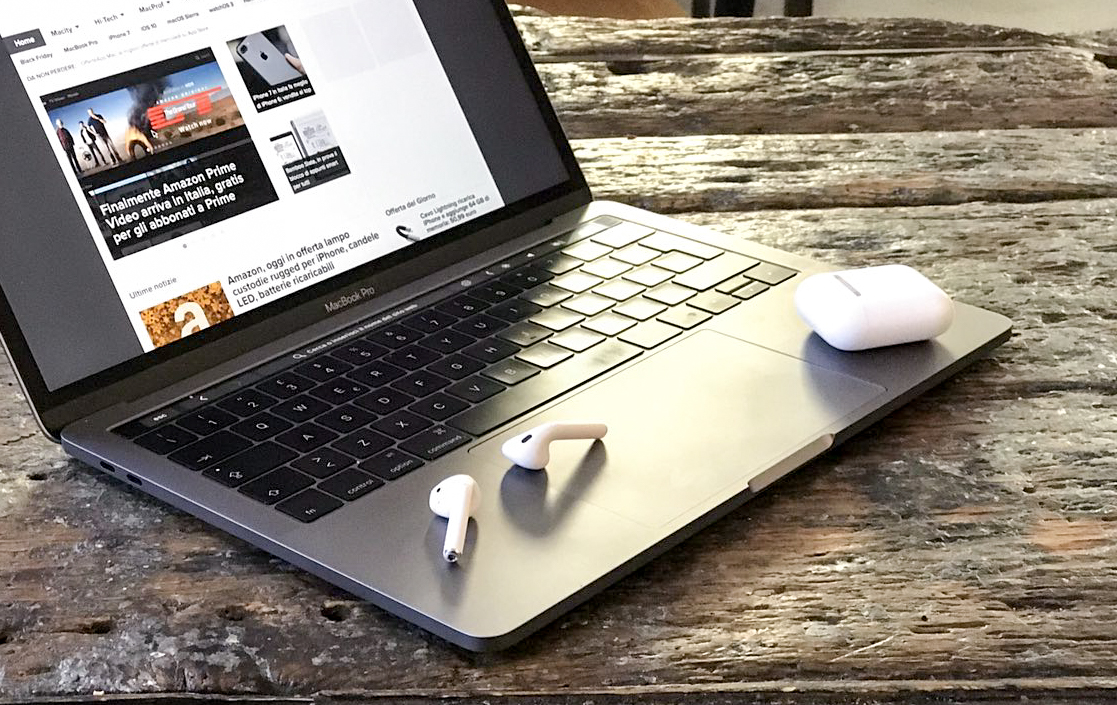
La portata del Bluetooth è più che buona (ben oltre la dimensione di una stanza: empiricamente provato fino a 23 passi lunghi di distanza in linea retta prima di perdere il segnale).
Telefonare con cuffie Airpods
La qualità in chiamata, naturalmente, dipende da un sacco di fattori, non tutti riconducibili alle cuffie. In condizioni normali – in casa, al bar con rumore ambientale normale – rendono molto bene. Chi riceve la telefonata non ha problemi, se non per l’entrata di rumori spuri dal basso: se state lavando i piatti e usate le cuffie è probabile che entri il rumore dell’acqua perché i “cannoncini” degli auricolari puntano verso il basso. La qualità viene impattata invece da rumori di fondo presenti in modo importante, come ad esempio in metropolitana.

Essendo il microfono fisicamente lontano dalla bocca bisogna parlare a voce alta perché non è possibile mettere il microfono più vicino. Questo approccio funziona bene come tecnica audio. Inoltre, il filtro sui rumori che riconosce però le voci e le isola e amplifica, ha la tendenza ad acchiappare le voci dei passanti quando camminiamo e incrociamo qualcuno che sta parlando, con entrate piuttosto brusche della voce di sconosciuti nella telefonata.
Autonomia e gestione della batteria degli AirPods
Il chip W1 integrato è un chip a basso consumo, particolarmente efficiente quando si tratta di gestire la batteria: stando alle dichiarazioni Apple, AirPods raggiungono un record di ben 5 ore di ascolto ininterrotto con una sola carica. Inoltre, grazie alla custodia con batteria integrata, è possibile ricaricarli più volte, per un totale di oltre 24 ore di ascolto. In più, con una ricarica di soli 15 minuti nella custodia, offrono almeno 3 ore di autonomia. Questi dati nel corso delle nostre prove sono parsi molto veritieri e in alcune occasioni persino pessimistici. Gli AirPods hanno una eccellente autonomia.
Carica bassa degli AirPods
Quando il livello della carica degli AirPods scende sotto un livello accettabile, le cuffie emettono un suono. Un secondo suono si sentirà poco prima che gli AirPods si spengano.
Verificare la carica degli Airpods
La carica degli AirPods può essere verificata in quattro modi
- Collocando gli auricolari nella custodia. Se il Led si illumina di Verde sono completamente caricati, se si illumina di arancio si stanno caricando
- Se si usa un iPhone o un iPad basta avvicinare la custodia aperta con all’interno gli AirPods, apparirà una indicazione della carica sia degli AirPods che della custodia
- Usando il widget batteria di iPhone. Per vedere la carica della custodia AirPods al suo interno si deve trovare almeno un auricolare
- Usando un Mac e il menù Bluetooth. Passando con il mouse sulla scritta AirPods, vedremo la carica degli auricolari. Non si avrà il livello di carica della custodia
È anche possibile avere una indicazione di massima della carica degli AirPods collocando gli auricolari nella custodia. Se si accende il Led verde gli Auricolari sono carichi, se si accende il Led arancio si stanno ricaricando. Se si estraggono gli auricolari dalla custodia, il Led indicherà lo stato di carica solo della custodia
Ricaricare AirPods
Per caricare gli AirPods è sufficiente inserirli nella custodia e chiudere il coperchio. Gli AirPods si spengono e si caricano ogni volta che si trovano nella custodia. Potete caricare sia gli AirPods che la custodia collegando quest’ultima a un cavo Apple da Lightning a USB.
Ricaricare la custodia AirPods
Per ricaricare la custodia è sufficiente collegarla ad una fonte di energia tramite il cavo Apple da Lightning a USB.
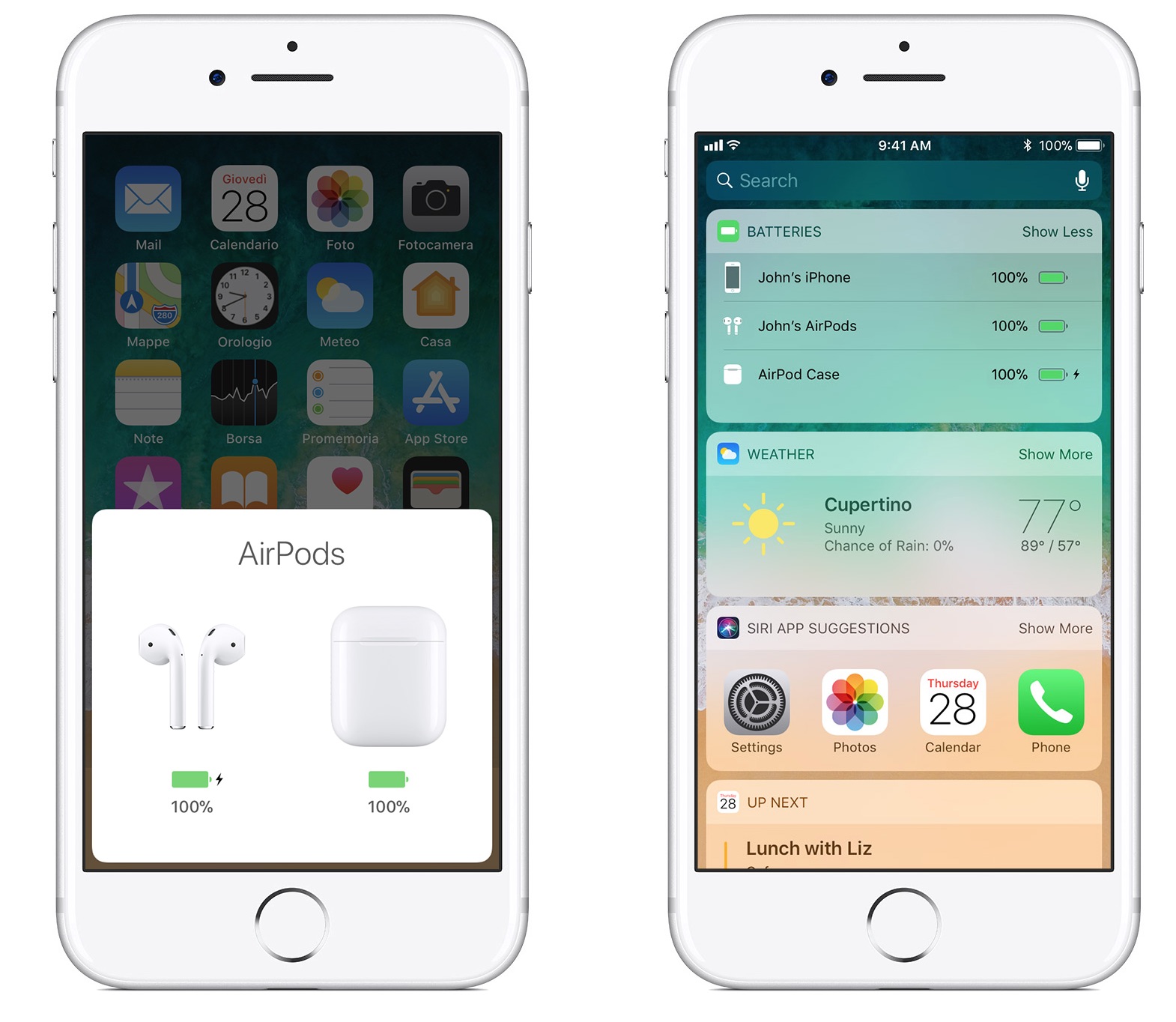
Reset di AirPods
Se gli AirPods non funzionano, dopo essersi accertati che siano carichi si devono seguire le seguenti procedure prima di procedere ad un rese
- Inserire gli auricolari nella custodia. Poi chiedere il coperchio, attendere almeno 15 secondi. Riprovare
- Se gli auricolari non funzionano ancora, tenere premuto lil tasto di configurazione sul retro della custodia. L’indicatore lampeggerà in colore bianco. Rifare l’abbinamento .
- Se ci sono ancora problemi, procedete al reset degli AirPods tenete premuto il tasto di configurazione per almeno 15 secondi, finché l’indicatore non lampeggia in colore ambra per alcune volte e poi in bianco
Trova i Miei AirPods
Gli AirPods di Apple, proprio perché privi da qualsiasi cavo, sono più facili da perdere: fortunatamente Apple, con il rilascio iOS 10.3, ha introdotto Trova i miei AirPods, funzione appositamente progettata per aiutare l’utente a rintracciarli in caso di smarrimento. Opera, come spieghiamo qui, più o meno come Trova il Mio iPhone, facendo suonare gli auricolari per rintracciarli o segnalare la loro ultima posizione. Il sistema si rivela particolarmente utile in alcune circostanze, mentre in altre occasioni può fare ben poco. In sintesi
- Potete trovare dove si trovano le AirPods usando iCloud allo stesso modo di Trova il Mio iPhone
- Trova i miei AirPods funziona solo se li auricolari sono fuori dalla custodia e collegati tramite Bluetooth ad un dispositivo iOS
- Trova i miei AirPods funziona soltanto per gli auricolari stessi, mentre non può individuare la posizione della custodia
- Non potete più rintracciare gli AirPods se sono stati scollegati da iPhone e re-inseriti nella custodia di ricarica.
Riparare gli AirPods
Per riparare le AirPods si deve ricorrere necessariamente ad Apple. Questo avviene per la ragione che sono impossibili da smontare e le parti di ricambio sarebbero, del resto e di conseguenza, introvabili. Apple offre alcune opzioni base che vedete elencate qui sotto
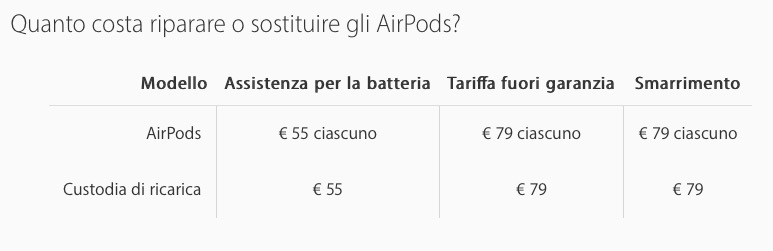
In termini pratici se si deve cambiare la batteria di due auricolari AirPods probabilmente conviene comprarsene un paio nuovi. E se si devono riparare per altre ragioni, altrettanto. Se se ne smarrisce un Airpod dei due c’è invece una opzione interessante.
Ho perso un solo AirPod
In pochi sanno, probabilmente, che è possibile acquistare anche un solo auricolare, nel caso vada smarrito. In effetti cercando nei negozi e in rete non sembra esserci la disponibilità all’acquisto di un solo AirPod, ma guardando bene alle pagine di supporto Apple si scopre che, in caso di smarrimento, è possibile acquistarne uno solo al costo di 79 euro. Questa opzione, ovviamente, è disponibile solo presso i negozi autorizzati.
AirPods 2, sono arrivate
Ecco le differenze con il precedente modello
[su_table responsive=”yes”]
| Modello | AirPods 1 | AirPods 2 |
|---|---|---|
| Durata Batteria Conversazione | 2 Ore | 3 Ore |
| Durata Batteria Musica | 5 Ore | 5 Ore |
| Chipset | W1 | H1 |
| Versione Bluetooth | 5,0 | 5,0 |
| Attivazione Siri | doppio tap per attivare | doppio tap per attivazione vocale |
| Carica Wireless | con acquisto aggiuntivo di case per ricarica wireless | con Case di ricarica wireless |
| iOS minimo richiesto | iOS 10 o successivo | iOS 12.2 o successivo |
| watchOS minimo richiesto | watchOS 3 o successivo | watchOS 5.2 o successivo |
| macOS minimo richiesto | macOS High Sierra o successivo | macOS 10.4.4 o successivo |
| Supporto Apple TV | si | si |
| Velocità sincronizzazione con dispositivi | 1x | 2x |
| Latenza | Standard | Inferiore del 30% |
| Durata batteria con Case ricarica | 24 Ore | 24 Ore |
| Qualità audio e voce | Standard | Migliorata |
[/su_table]
Un dettagliato articolo su AirPods 2 lo trovate qui
Acquistare AirPods
Chi desidera comprare gli AirPods li può acquistare nei negozi Apple e i rivenditori autorizzati, oltre che on line direttamente da Apple al prezzo di 179 euro. Gli auricolari sono in vendita anche su eBay a prezzi inferiori. È interessante anche Amazon dove le si trova scontate e con la clausola soddisfatti o rimborsati, con la copertura diretta di Amazon prime. Se comprate altrove, sappiate che comprare iPods originali a meno di 145 e saltuariamente 130/135 euro è al momento impossibile; solo durante il Black Friday sono anche scese, benché di poco, sotto questo prezzo. Potete però comprare numerosi cloni degli AirPods, anche a prezzi molto bassi. Ammesso che sia l’apparenza e non la sostanza il vostro interesse
[amazon_link asins=’B01MCW7EOW’ template=’GridMacitynet5′ store=’macitynet0d-21′ marketplace=’IT’ link_id=’05cfcf6e-3d60-11e8-a2b4-15c0138ffb19′]
Accessori AirPods
Su Amazon è possibile comprare anche numerosi accessori per gli Airpods, come custodie, supporti, gommini per una migliore stabilità. Si possono trovare qui.
Anche gli accessori come AirPods possono, a loro volta, avere accessori dedicati. L’accessorio del momento per iPhone, AirPods, ha parecchi accessori da poter abbinare: a questo indirizzo i migliori, secondo noi, per potenziare gli auricolari senza filo di Apple. Ecco qui alcuni consigli
[amazon_link asins=’B01LVZ4SXN’ template=’GridMacitynet5′ store=’macitynet0d-21′ marketplace=’IT’ link_id=’05cfcf6e-3d60-11e8-a2b4-15c0138ffb19′]
[amazon_link asins=’B071P7F5VT’ template=’GridMacitynet5′ store=’macitynet0d-21′ marketplace=’IT’ link_id=’05cfcf6e-3d60-11e8-a2b4-15c0138ffb19′]
[amazon_link asins=’B075B6Y7WH’ template=’GridMacitynet5′ store=’macitynet0d-21′ marketplace=’IT’ link_id=’05cfcf6e-3d60-11e8-a2b4-15c0138ffb19′]

Abbiamo dedicato all’argomento anche una pagina specifica del nostro sito con un approfondimento ed 8 prodotti consigliati. Partite da qui.
La nostra iGuida Airpods Aggiornata
Abbiamo dedicato un articolo alle informazioni aggiornate su questi modelli e sui nuovi che sono usciti dopo il 2019: lo trovate su questa pagina di Macitynet.
Alternative agli AirPods
Se AirPods sono troppo costose, ma vi piacciono comunque cuffie completamente wireless, non mancano le alternative. Nel corso degli ultimi mesi sono apparsi numerosi prodotti che offrono, se non altro, la funzione di connettivo completamente senza fili. Noi di Macitynet abbiamo provato, restandone sorpresi, le Syllable DX9. Consigliate, così come le Zolo Liberty, le Jabra 65T e le Xiaomi MI Airdots
[amazon_link asins=’B076CDF4VL’ template=’GridMacitynet5′ store=’macitynet0d-21′ marketplace=’IT’ link_id=’05cfcf6e-3d60-11e8-a2b4-15c0138ffb19′]
[amazon_link asins=’B075JBP2P7′ template=’GridMacitynet5′ store=’macitynet0d-21′ marketplace=’IT’ link_id=’05cfcf6e-3d60-11e8-a2b4-15c0138ffb19′]
[amazon_link asins=’B07BHY7M8P’ template=’GridMacitynet5′ store=’macitynet0d-21′ marketplace=’IT’ link_id=’05cfcf6e-3d60-11e8-a2b4-15c0138ffb19′]